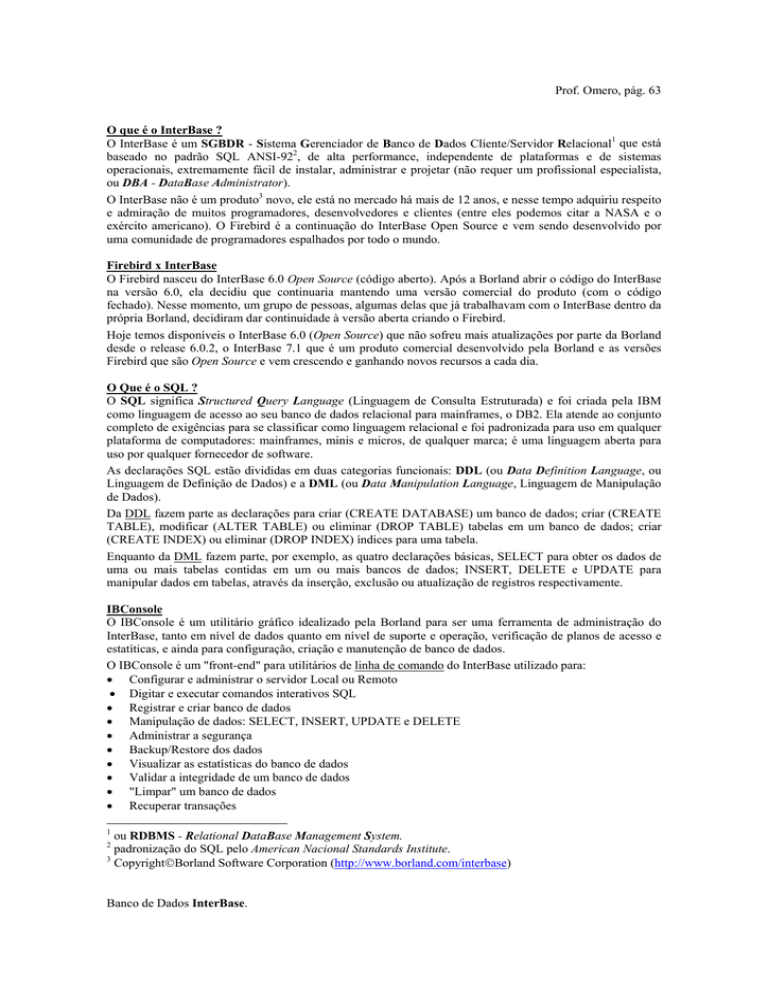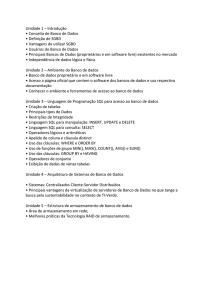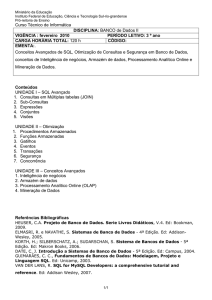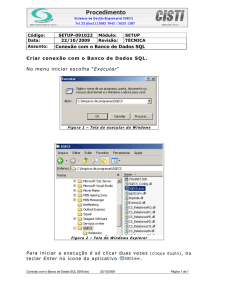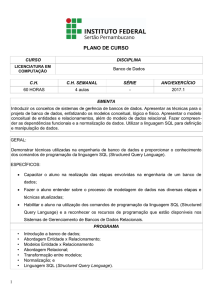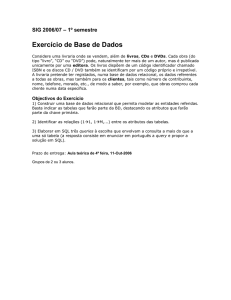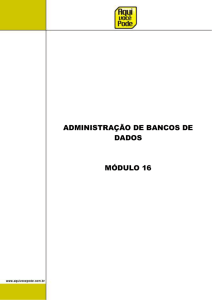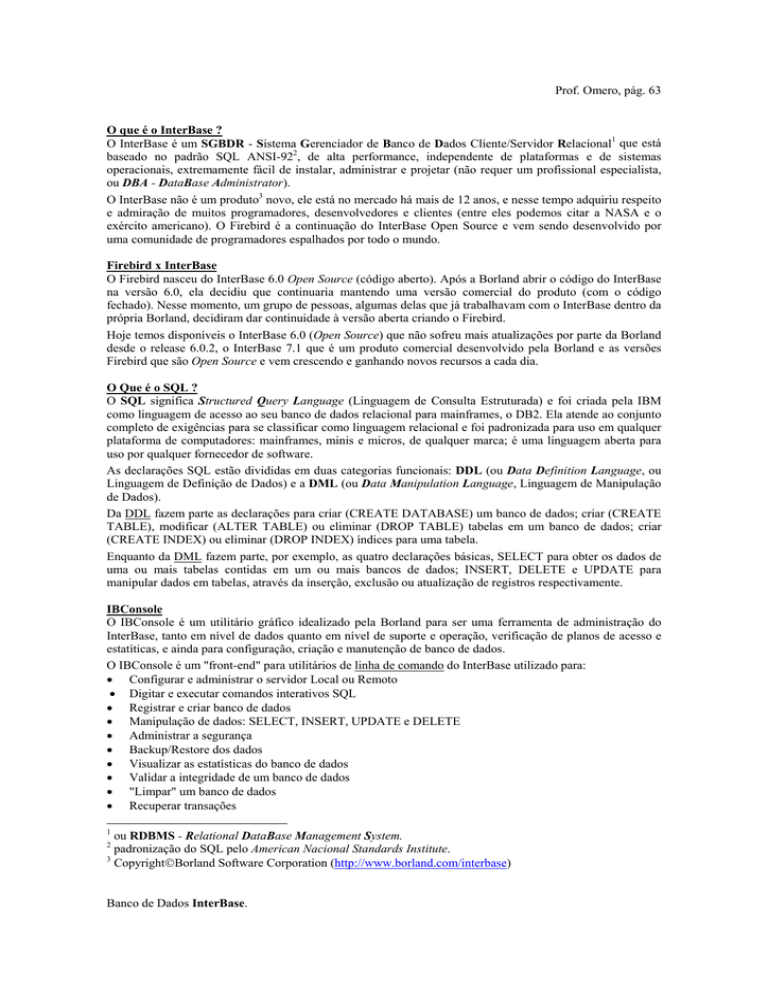
Prof. Omero, pág. 63
O que é o InterBase ?
O InterBase é um SGBDR - Sistema Gerenciador de Banco de Dados Cliente/Servidor Relacional1 que está
baseado no padrão SQL ANSI-922, de alta performance, independente de plataformas e de sistemas
operacionais, extremamente fácil de instalar, administrar e projetar (não requer um profissional especialista,
ou DBA - DataBase Administrator).
O InterBase não é um produto3 novo, ele está no mercado há mais de 12 anos, e nesse tempo adquiriu respeito
e admiração de muitos programadores, desenvolvedores e clientes (entre eles podemos citar a NASA e o
exército americano). O Firebird é a continuação do InterBase Open Source e vem sendo desenvolvido por
uma comunidade de programadores espalhados por todo o mundo.
Firebird x InterBase
O Firebird nasceu do InterBase 6.0 Open Source (código aberto). Após a Borland abrir o código do InterBase
na versão 6.0, ela decidiu que continuaria mantendo uma versão comercial do produto (com o código
fechado). Nesse momento, um grupo de pessoas, algumas delas que já trabalhavam com o InterBase dentro da
própria Borland, decidiram dar continuidade à versão aberta criando o Firebird.
Hoje temos disponíveis o InterBase 6.0 (Open Source) que não sofreu mais atualizações por parte da Borland
desde o release 6.0.2, o InterBase 7.1 que é um produto comercial desenvolvido pela Borland e as versões
Firebird que são Open Source e vem crescendo e ganhando novos recursos a cada dia.
O Que é o SQL ?
O SQL significa Structured Query Language (Linguagem de Consulta Estruturada) e foi criada pela IBM
como linguagem de acesso ao seu banco de dados relacional para mainframes, o DB2. Ela atende ao conjunto
completo de exigências para se classificar como linguagem relacional e foi padronizada para uso em qualquer
plataforma de computadores: mainframes, minis e micros, de qualquer marca; é uma linguagem aberta para
uso por qualquer fornecedor de software.
As declarações SQL estão divididas em duas categorias funcionais: DDL (ou Data Definition Language, ou
Linguagem de Definição de Dados) e a DML (ou Data Manipulation Language, Linguagem de Manipulação
de Dados).
Da DDL fazem parte as declarações para criar (CREATE DATABASE) um banco de dados; criar (CREATE
TABLE), modificar (ALTER TABLE) ou eliminar (DROP TABLE) tabelas em um banco de dados; criar
(CREATE INDEX) ou eliminar (DROP INDEX) índices para uma tabela.
Enquanto da DML fazem parte, por exemplo, as quatro declarações básicas, SELECT para obter os dados de
uma ou mais tabelas contidas em um ou mais bancos de dados; INSERT, DELETE e UPDATE para
manipular dados em tabelas, através da inserção, exclusão ou atualização de registros respectivamente.
IBConsole
O IBConsole é um utilitário gráfico idealizado pela Borland para ser uma ferramenta de administração do
InterBase, tanto em nível de dados quanto em nível de suporte e operação, verificação de planos de acesso e
estatíticas, e ainda para configuração, criação e manutenção de banco de dados.
O IBConsole é um "front-end" para utilitários de linha de comando do InterBase utilizado para:
• Configurar e administrar o servidor Local ou Remoto
• Digitar e executar comandos interativos SQL
• Registrar e criar banco de dados
• Manipulação de dados: SELECT, INSERT, UPDATE e DELETE
• Administrar a segurança
• Backup/Restore dos dados
• Visualizar as estatísticas do banco de dados
• Validar a integridade de um banco de dados
• "Limpar" um banco de dados
• Recuperar transações
1
ou RDBMS - Relational DataBase Management System.
padronização do SQL pelo American Nacional Standards Institute.
3
Copyright©Borland Software Corporation (http://www.borland.com/interbase)
2
Banco de Dados InterBase.
Prof. Omero, pág. 64
Criando um "Banco de Dados" no InterBase
Pelo Menu Iniciar do Windows, selecione a opção "Programas" e posicione no item "InterBase" e clique no
"IBConsole", na Figura 1, pode ser vista a tela do aplicativo.
A seguir, devemos registrar um "Servidor Local", ou Local Server no IBConsole para que possamos fazer as
demais tarefas relacionadas ao projeto do nosso primeiro banco de dados InterBase. Isso pode ser feito
acompanhando os seguintes passos, demonstrados na Figura 1:
1. No menu "Server", selecione a opçãor "Register ...". Uma caixa de diálogo intitulada "Register Server
and Connect" irá aparecer para que seja feito o registro e a conexão do Servidor, no nosso caso Local.
2. Preencha o campo "Description" com a descrição do seu servidor, por exemplo: Meu InterBase.
3. No grupo "Login Information" entre com SYSDBA como "User Name" e a "Password" masterkey em
minúsculo- esta é a senha inicial do usuário SYSDBA, o DBA do InterBase, após a instalação.
4. Pressione o botão "OK". Agora o seu "Servidor Local" já está registrado e pronto para ser usado pelo
IBConsole, para criação e administração de bases de dados.
1
2
3
4
Figura 1- Passos para realizar o registro e a conexão do Servidor de Banco de Dados Local.
Após o registro do "Servidor Local" vamos criar um banco de dados de exemplo com duas tabelas: Titulo
(titulação dos professores, por exemplo: Graduado, Pós-Graduado, Mestrado, ...) e Professor (professores da
instituição).
Primeiramente crie uma pasta para salvar o banco de dados, por exemplo: c:\Temp\InterBase. Para criar um
banco de dados inicial, realize os seguintes passos, demonstrados na Figura 2:
1. Dê um clique no sinal de "+" à esquerda do ícone "Local Server". Neste instante, uma pequena árvore de
opções aparecerá.
2. Selecione a opção "Databases" e clique com o botão direito do mouse. Um menu Popup apresentará as
opções "Register ..." (para fazer o registro4 de um banco de dados já existente) e "Create Database ..."
(para criar um novo banco de dados). Clique na opção "Create Database ...". obs. este passo também
poderá ser realizado através do menu "Database".
4
Para fazer o registro de um banco de dados na janela de diálogo informe no campo "Files:" o caminho e o
nome do banco (se preferir pode procurá-lo com o botão de atalho que esta localizado a sua direita), no
campo "Alias Name:" o apelido do banco, em "User Name:" e "Password:" o usuário padrão SYSDBA e a
senha masterkey, clicando no botão de "OK" para finalizar o registro.
Banco de Dados InterBase.
Prof. Omero, pág. 65
Um caixa de diálogo para criação do banco de dados é aberta. Preencha o campo "Alias:" (pseudônimo
ou cognome) com o nome desejado para identificar o banco de dados (este nome que aparecerá na
relação de bases de dados na opção "Databases", após a criação do banco de dados).
No grid "File(s):", na primeira linha, na coluna "Filename(s)", defina o nome completo do caminho e do
banco de dados, por exemplo: c:\Temp\InterBase\Prof.gdb.
Os demais valores, contidos na janela "Create Database", serão deixados com os seus valores padrões.
Agora clique no botão "OK" e o banco de dados será criado. Para confirmar a criação do banco, abra o
Explorer do Windows e verifique, na unidade e diretório escolhidos, a existência do arquivo de banco de
dados InterBase Prof.gdb criado nesta seção. Este arquivo representa somente o banco de dados, sem as
tabelas Titulo e Professor, que serão criadas a seguir via sentenças SQL.
3.
4.
5.
6.
2
1
2
3
4
5
6
Figura 2- Passos para criação de bancos de dados no InterBase.
Antes de realizar a criação das "tabelas" do banco de dados são necessárias algumas considerações sobre a
descrição de suas estruturas. Teremos os seguintes dados, após uma análise estruturada inicial:
Nome da tabela: Titulo
Nome do Campo Tipo e Tam.
CdTitulo
Nro inteiro seqüencial.
DscTitulo
Caracter de tamanho 35.
Descrição
Código do título do professor (chave primária).
Descrição do título: Graduado, Pós-Graduado, Mestrado, ...
Nome da tabela: Professor
Nome do Campo
CdProf
NomeProf
CdTitulo
Tipo e Tam.
Nro inteiro seqüencial.
Caracter de tamanho 35.
Nro inteiro seqüencial.
Sexo
Idade
Caracter de tamanho 1.
Nro inteiro.
Banco de Dados InterBase.
Descrição
Código do professor (chave primária).
Nome do (a) professor (a).
Código do título do professor (chave estrangeira- que não
será considerada neste nosso primeiro exemplo).
Sexo do professor: M- masculino e F- feminino.
Idade do professor.
Prof. Omero, pág. 66
Interactive SQL
Uma vez realizada a conexão ao servidor local e a criação do banco de dados exemplo "Prof.gdb" passaremos
a criação das tabelas Titulo e Professor descritas anteriormente. Abra o Interactive SQL pressionando o
botão
ou através do menu "Tools"- opção "Interactive SQL ..." e na divisão superior da janela aberta
digite o Script SQL sugerido na Listagem 1.
CREATE TABLE TITULO (
CDTITULO
INTEGER NOT NULL PRIMARY KEY,
DSCTITULO VARCHAR(35)
);
CREATE TABLE
CDPROF
NOMEPROF
CDTITULO
SEXO
IDADE
);
PROFESSOR (
INTEGER NOT NULL PRIMARY KEY,
VARCHAR(35),
INTEGER NOT NULL,
VARCHAR(1),
INTEGER
Listagem 1- Script SQL para criar as tabelas Titulo e Professor.
Após a digitação do Script SQL as seguintes opções, demonstradas na Figura 3, deverão ser escolhidas na
janela "Interactive SQL - Prof.gdb":
1. executar a sentença SQL.
2. verificar a "sintaxe" da senteça SQL antes de executar.
3. carregar um Script SQL salvo.
4. salvar o Script SQL digitado.
1
2
3
4
Figura 3- Janela "Interactive SQL" com o Script SQL digitado.
Banco de Dados InterBase.
Prof. Omero, pág. 67
Através da Figura 4 é possível visualizar as tabelas Titulo e Professor criadas no banco de dados "Prof.gdb"
após a execução do Script SQL sugerido na Listagem 1.
Figura 4- Tabelas criadas no banco de dados "Prof.gdb" através da execução do Script SQL sugerido.
Conclusão
Neste texto tivemos uma introdução ao Banco de Dados InterBase apresentando o que é o InterBase, qual a
relação entre o InterBase e o Firebird, o que é a SQL (Structured Query Language) e o IBConsole que é a
ferramenta de administração do InterBase.
Também foram demonstrados os passos necessários para realizar a conexão e o registro de um servidor de
banco de dados local, como realizar a criação de um banco de dados InterBase e como utilizar o Interactive
SQL para digitar e executar comandos interativos SQL para criar tabelas em um banco de dados exemplo.
Referências
• http://www.firebase.com.br, partes deste texto foram extraídas dos artigos de Carlos Henrique Cantu.
• http://www.clubedelphi.com.br/interbase/principal.htm
• http://www.borland.com.br/interbase/
Prof. Omero Francisco Bertol, M.Sc.
([email protected])
Professor de Ensino Superior.
Centro Federal de Educação Tecnológica do Paraná, Unidade de Pato Branco (http://www.pb.cefetpr.br)
Faculdade Mater Dei (http://www.colegiomaterdei.com.br/faculdade/alunos/aulas/omero/Main.htm)
Banco de Dados InterBase.